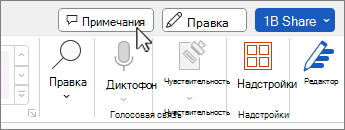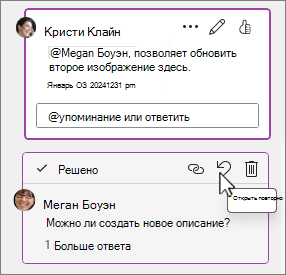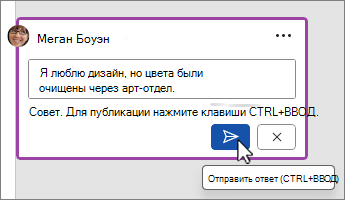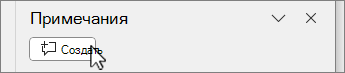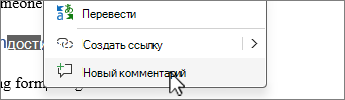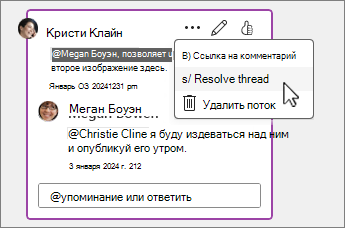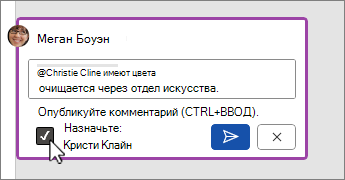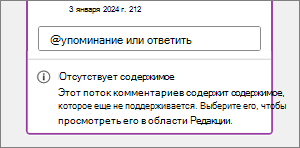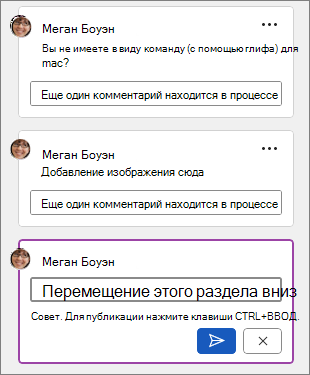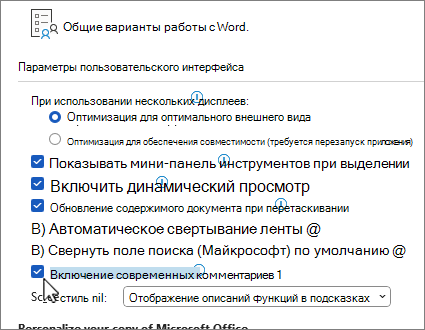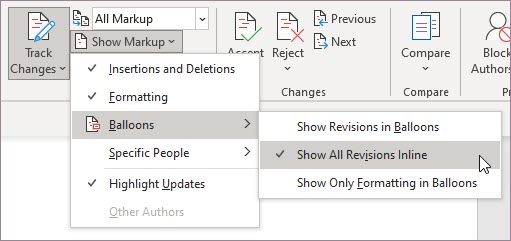Интерфейс современных комментариев в Word создает почву для более полной совместной работы вашей команды с помощью таких функций, как уведомления @упоминание. Word комментарии соответствуют Word платформам и другим приложениям Office, таким как Excel и PowerPoint.
Два способа просмотра комментариев
Существует два представления комментариев: контекстное и список . При добавлении комментария в Word с помощью контекстного представления он отображается в области Примечания на правом поле рядом с точкой вставки текста. В этом представлении все активные комментарии отображаются в контексте, а разрешенные комментарии скрыты, поэтому вы можете сосредоточиться на активных комментариях.
Представление списка открывает область Примечания справа и включает все активные и разрешенные комментарии. В представлении Список комментарии отображаются вместе, а не по документу. При выборе комментария вокруг него появляется граница, элемент в тексте выделяется, и страница прокручивается, чтобы отобразить расположение.
Вы можете переключаться между контекстным представлением и представлением списка в любое время, нажав кнопку Примечания в правом верхнем углу ленты.
Вы также можете переключиться с ленты:
-
Перейдите на вкладку Рецензирование и щелкните стрелку раскрывающегося списка на кнопке
-
Выберите
Вы можете взаимодействовать с комментариями в области списка примечаний так же, как и в классическом представлении комментариев. При повторном открытии разрешенного комментария в представлении списка он снова отображается в контекстном представлении.
Публикация примечаний
Современные примечания предоставляют кнопку
Ранее при нажатии клавиши ВВОД сразу же опубликовывая комментарий. Это означало, что все участники совместной работы над общим документом могут увидеть ваш комментарий до его завершения. С помощью современных примечаний можно просматривать и изменять комментарии перед фиксацией.
Использование комментариев
Добавление примечания
-
Выделите текст или точку вставки, в которой вы хотите закомментировать, и выполните одно из следующих действий:
-
На вкладке Рецензирование выберите
-
В области Примечания выберите
-
Нажмите клавиши CTRL+ALT+M.
-
Щелкните правой кнопкой мыши любой текст и выберите в контекстном меню пункт Создать комментарий .
-
-
Напишите комментарий, а затем выберите
Изменение, удаление или разрешение комментария
Современные комментарии продолжают работать так же, как и комментарии ранее. Чтобы изменить комментарий, щелкните значок карандаша. Чтобы удалить, получить ссылку или разрешить поток комментариев, выберите Дополнительные действия потока (...).
Если вы являетесь корпоративным пользователем, работающим с документом, сохраненным в облаке, вы можете использовать @упоминание, чтобы обратиться к конкретному человеку в комментарии или ответе.
Дополнительные сведения об использовании @mentions см. в статье Использование @упоминание в комментариях для добавления тегов к кому-либо для обратной связи.
Назначение задач
Для назначения задачи можно также использовать примечания и @упоминание. Просто @упоминание кого-то, а затем установите флажок Назначить, чтобы назначить комментарий в качестве задачи.
Добавление изображения в комментарий
Поместите курсор в нужное место, где изображение или значок должны находиться в комментарии, и выполните одно из следующих действий:
Добавление рисунка
-
Выберите место для добавления рисунка в комментарий и перейдите на вкладку Вставка .
-
Выберите
-
Выберите рисунок для использования и нажмите кнопку Открыть или Вставить.
Добавление значка
-
На вкладке Вставка выберите
-
Найдите или выберите категорию.
-
Выберите значок из коллекции и нажмите кнопку Вставить.
Вопросы и ответы
Да. Другие пользователи, использующие более старые версии Word на любой платформе, могут просматривать ваши комментарии.
Вы можете нажать клавиши CTRL+ВВОД в Windows или ( + ВВОД в MacOS), чтобы легко опубликовать комментарий.
Новая модель публикации согласуется с тем, как комментарии работают в Office, и позволяет уверенно контролировать то, чем вы делитесь. Если вы упоминание кого-то, Word уведомит этого человека.
Современные комментарии в настоящее время поддерживают форматирование.
-
Выделите текст и на вкладке Главная можно задать следующее:
-
Полужирный, курсив, подчеркивание и зачеркивает.
-
Цвета шрифтов.
-
Выделение.
-
Однако современные комментарии в настоящее время не поддерживают отображение или изменение размера шрифта, стилей или параметров абзацев.
Чтобы просмотреть или добавить неподдерживаемое форматирование в существующих комментариях, используйте область Редакции . Однако неподдерживаемое форматирование можно просмотреть только в области Редакции .
-
На вкладке Рецензирование выберите Область проверки. Область Редакции появится в левом крае.
Если просмотр и добавление этих параметров форматирования в комментарий по умолчанию имеет важное значение для вашего рабочего процесса, сообщите нам, используя обратную связь из приложения, чтобы мы могли определить приоритеты будущих улучшений современных комментариев.
Теперь вы можете добавлять и просматривать изображения в современных комментариях в Windows.
Если необходимо добавить другие объекты, такие как таблицы, уравнения, фигуры, подписи, рукописные примечания, специальные символы (например, символы даты) или позиционные вкладки, откройте область Редакции .
Если выбрать комментарий с неподдерживаемого содержимого, область Редакции откроется автоматически. Word позволяет узнать, какие примечания могут содержать неподдерживаемое содержимое, которое пока не отображается с сообщением "Отсутствует содержимое".
Если просмотр и добавление этих других типов контента в карточки комментариев по умолчанию имеет важное значение для вашего рабочего процесса, сообщите нам, используя отзывы в приложении , чтобы мы могли определить приоритеты будущих улучшений современных комментариев.
Современные комментарии в Windows поддерживают большинство функций автозамены, однако некоторые возможности еще не полностью поддерживаются. К ним относятся автоформат и математическая автозамена. Кроме того, в настоящее время современные комментарии не учитывают отключенные (снятые) параметры автозамены.
Если функции автоформата или математической автозамены имеют важное значение для рабочего процесса, сообщите нам об этом, используя обратную связь из приложения, чтобы мы могли приоритизировать будущие улучшения современных комментариев.
Автотекст и быстрые части в настоящее время не поддерживаются в современных комментариях. Если автотекст и быстрые части имеют важное значение для рабочего процесса, сообщите нам об этом, используя отзывы из приложения , чтобы мы могли приоритизировать будущие улучшения современных комментариев.
Современные комментарии проверяют орфографию, но в настоящее время не поддерживают другие расширенные средства проверки правописания, такие как варианты грамматики. Мы рассматриваем эту функцию для будущего обновления.
С помощью современных комментариев мы сделали привязку комментария к содержимому проще для понимания, и мы больше не используем пунктирные линии, знакомые вам из классических комментариев. Контекстное представление по умолчанию скрывает разрешенные комментарии, поэтому вы можете сосредоточиться на активных комментариях. Если вы хотите просмотреть все примечания, откройте область Примечания .
Чтобы отслеживать связь между карточками комментариев и местами в документе, с которыми они связаны, выполните следующие действия.
-
Выберите Все разметки на вкладке Рецензирование , чтобы по умолчанию отображать выделения привязок на холсте.
-
Выберите выделение привязки в документе, чтобы увидеть добавленный акцент на соответствующий комментарий карта. Аналогичным образом можно навести указатель мыши на комментарий или выбрать его карта, чтобы увидеть добавленный акцент на соответствующую привязку.
-
Щелкните правой кнопкой мыши выделение привязки документа и выберите
-
Щелкните значок комментария
Когда вы разрабатываете комментарий, его не смогут увидеть другие пользователи, пока вы не опубликуете его. Современные комментарии в настоящее время поддерживают написание только одного комментария за раз. Если вам важно создать несколько комментариев за раз, сообщите нам об этом, используя отзывы из приложения , чтобы мы могли расставить приоритеты в будущих улучшениях современных комментариев.
При составлении примечания в других текстовых полях примечания отображается сообщение Другое примечание выполняется. Выберите это сообщение, чтобы вернуться к активному черновику.
В ответ на отзывы клиентов и запросы мы сделали это, чтобы вы не могли редактировать комментарии других пользователей в современных комментариях. Однако вы по-прежнему можете редактировать комментарии других пользователей в области Рецензирование .
Чтобы отключить современные комментарии в Windows и MacOS, выполните приведенные ниже действия.
-
В Windows на вкладке Файл выберите Параметры.В MacOS выберите Word и выберите Параметры.
-
На вкладке Общие снимите флажок Включить современные комментарии.
-
Перезапустите Word.
Это позволяет временно отменить изменения примечания в устаревшую модель комментариев. Этот параметр является временным и будет удален в будущем.
Возможно, редакции отображаются на выносках. В качестве обходного решения вся разметка будет отображаться в виде встроенной разметки, поэтому она не отображается на полях:
-
На вкладке Рецензирование выберите Показать разметку в области Отслеживание .
-
Выберите Воздушные шары и выберите Показать все редакции в строке.
Сообщите нам, как это работает для вас. Мы продолжаем изучать лучшие варианты совместного использования комментариев и отслеживаемых изменений.